Како инсталирати управљачке програме за матичну плочу
Шта треба знати
- Најлакше: Претражите модел рачунара или сервисни код на сајту матичне плоче. Покрените скенирање да открије и ажурира застареле управљачке програме.
- Алтернатива: Направите исту претрагу на веб локацији произвођача рачунара и преузмите и инсталирајте све застареле драјвере са листе.
- Најбрже: Потражите на веб локацији произвођача управљачке програме за које сте приметили да имају стару верзију у системским информацијама и инсталирајте их.
Овај чланак садржи упутства за инсталацију драјвери за матичну плочу, укључујући како да одредите који драјвери су вам потребни и како да пронађете и преузмете драјвере.
Одредите који управљачки програми за матичну плочу су вам потребни
Разумевање како да инсталирате драјвере матичне плоче је важно из неколико разлога. Можда правите нови рачунар, надограђујете постојећи рачунар или желите да се уверите да ваш рачунар ради на најновијој верзији Управљачки програми.
Матична плоча у вашем рачунару је јединствена за марку и модел вашег рачунара. Из тог разлога, једини начин да сазнате који су вам тачни драјвери потребни јесте да одредите марку и број модела матичне плоче унутар вашег рачунара.
-
Изаберите Старт мени и откуцајте Систем. Изаберите Информациони систем апликација.

-
Изаберите Систем Суммари са дрвета у левом окну. Потражите три информације у десном окну које почињу са БасеБоард. Ово укључује и Произвођач, Производ код, и Версион ваше матичне плоче. Забележите ово за касније.
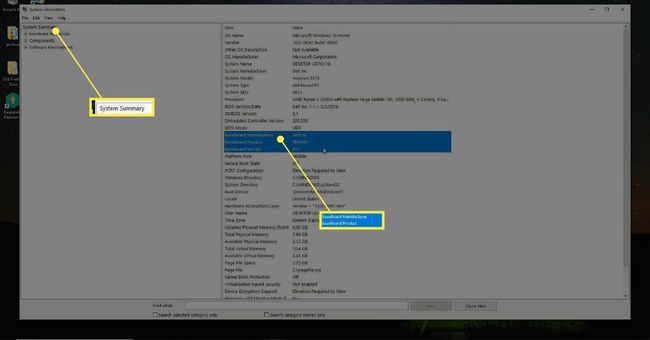
-
Ако сте заинтересовани само за инсталирање драјвера матичне плоче за одређене компоненте, изаберите Компоненте са дрвета у левом окну. Можете одабрати компоненте као што су Звучни уређај или Приказ да видите информације о драјверу за те уређаје. Тражити Возач у Ставка поље. Информације у Валуе поље садржи путању и име датотеке драјвера.
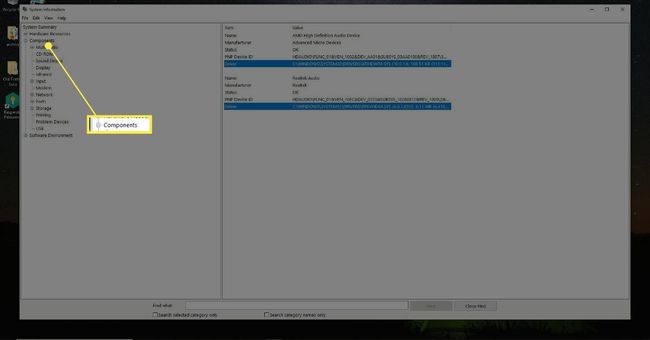
Поља Назив и Произвођач ће вам дати која компанија је произвела компоненту. Са овим информацијама и именом датотеке драјвера, можете пронаћи најновији управљачки програм на веб локацији произвођача. Алтернативно, можете инсталирајте и покрените алате за ажурирање драјвера треће стране да води процес уместо вас.
Пронађите и преузмите датотеке драјвера
Можете преузети и инсталирати све најновије драјвере за своју матичну плочу, или само појединачне, тако што ћете посетити веб локацију произвођача за своју матичну плочу.
-
Свака веб локација произвођача матичне плоче обично има област посвећену драјверима. Ово обично можете пронаћи тако што ћете на сајту претражити „драјвере“ или пронаћи везу до одељка са драјверима.
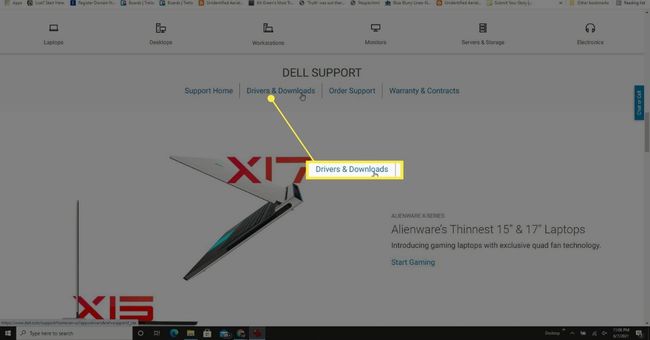
-
Можете претраживати према броју модела драјвера који сте добили у прозору Систем Информатион, моделу рачунара или сервисном коду одштампаном на вашем рачунару на страници за претрагу драјвера.
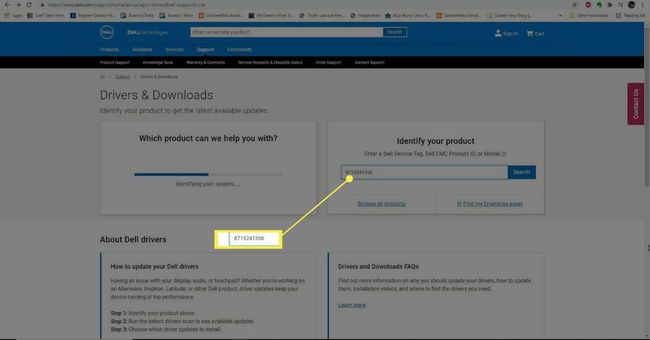
-
На страници резултата претраге видећете листу драјвера. Међутим, у неким случајевима, сајт може имати опцију да скенира ваш рачунар како би утврдио који управљачки програми су застарели.
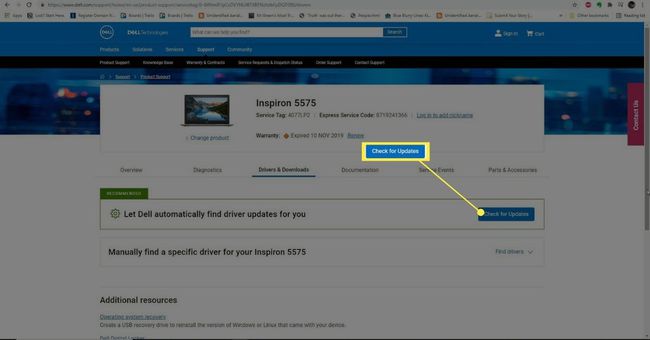
-
Ако постоји страница за претрагу драјвера и желите да ажурирате одређене драјвере матичне плоче уместо свих њих, обично можете користити име датотеке драјвера коју сте добили у прозору Систем Информатион да пронађете возач.
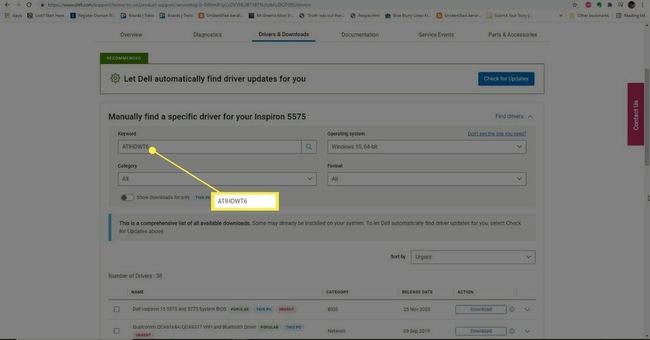
-
Када пронађете управљачки програм матичне плоче који желите да ажурирате на свом систему, изаберите Преузимање дугме поред те датотеке.
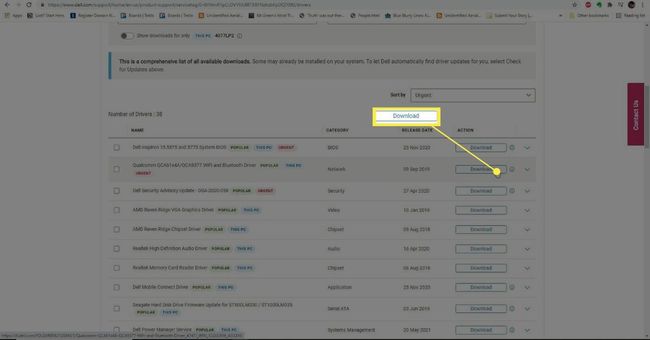
-
Пронађите где је датотека драјвера преузета. Ово је обично ЕКСЕ датотека; у том случају можете га отворити. Или то може бити ЗИП датотека из које можете извући датотеке драјвера (погледајте доле).
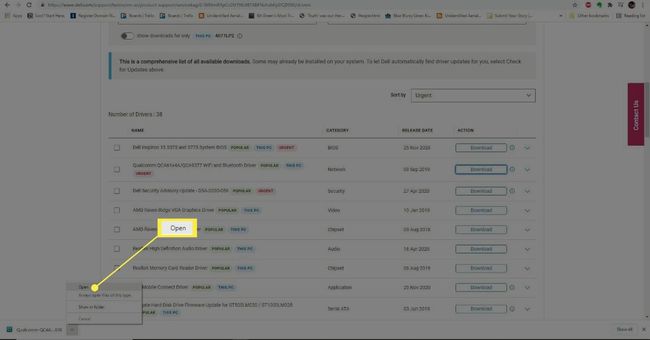
-
Извршна датотека је обично чаробњак који ће аутоматски корачати кроз процес инсталације драјвера, обично уз мало интеракције од вас. За ову опцију изаберите Инсталирај. Ако сте забринути да ће се други софтвер инсталирати или желите да ручно обавите инсталацију, изаберите Екстракт.
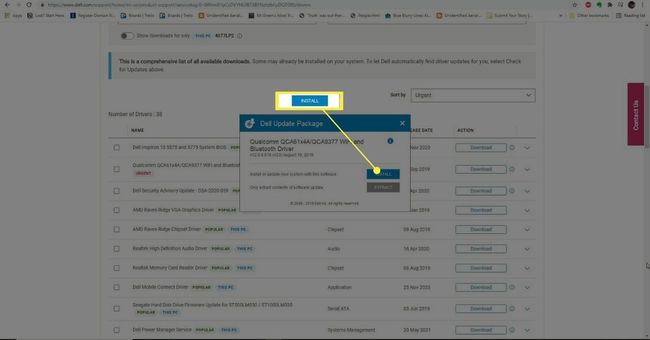
Бирање Екстракт је исто као и екстраховање датотека драјвера ако сте преузели ЗИП датотеку са веб локације вашег произвођача. Остали кораци ће бити исти.
-
Изаберите локацију за чување екстрахованих датотека драјвера и изаберите У реду.
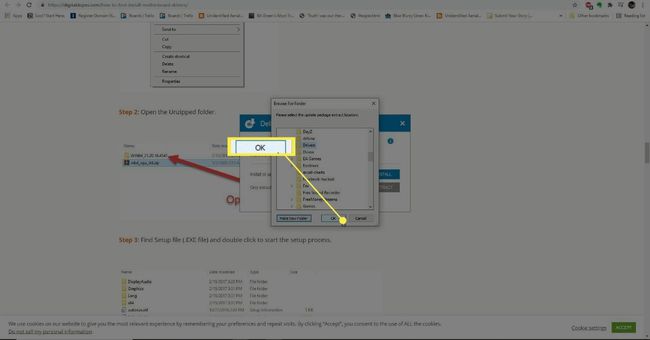
-
Идите у фасциклу у коју сте распаковали датотеке драјвера. Требало би да видите ЕКСЕ датотеку тамо. Кликните десним тастером миша и изаберите Покрени као администратор.
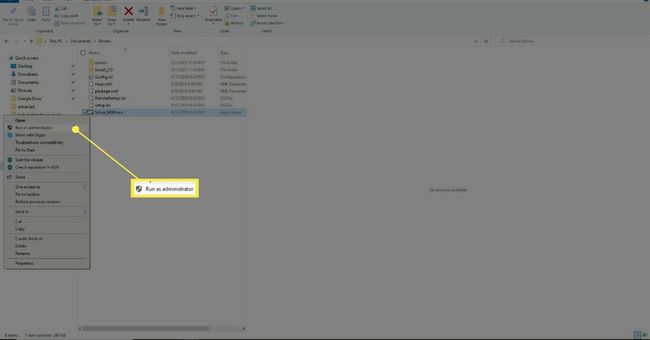
-
Ово ће покренути чаробњак за инсталацију драјвера. Пошто је управљачки програм већ инсталиран на вашем рачунару, видећете неколико опција за инсталацију. Бирање било које Модификовати или Репаир ће ажурирати драјвер на вашем систему.
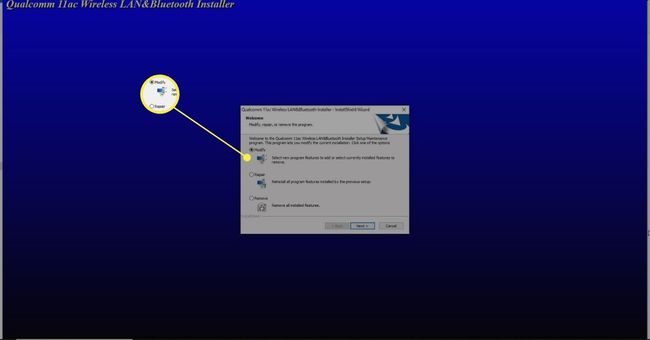
-
Када се ажурирање управљачког програма матичне плоче заврши, видећете а Заврши дугме да бисте прешли на последњи корак.
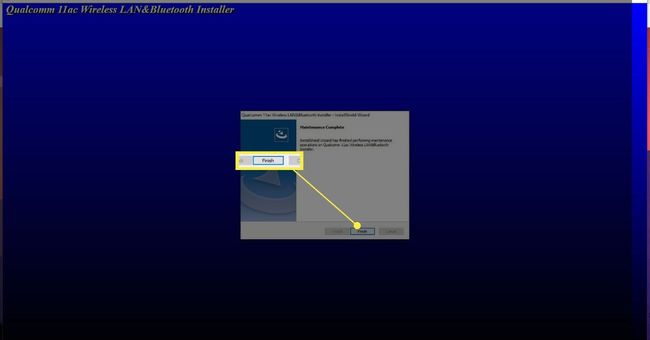
-
Видећете опцију да поново покренете рачунар. Изаберите ово што је пре могуће, тако да промене ступе на снагу. Изаберите Заврши да поново покренете рачунар.
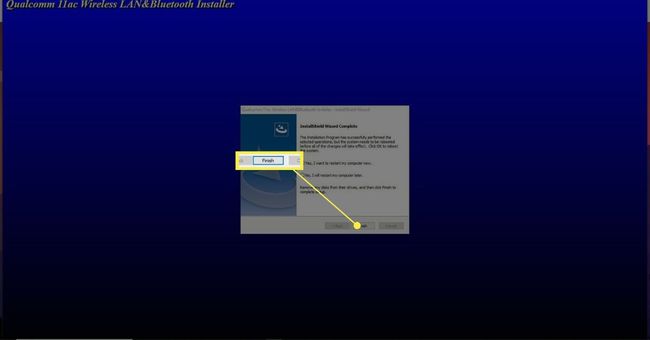
ФАК
-
Како да инсталирам драјвере матичне плоче са ЦД-а?
До инсталирајте драјвер са диска, убаците ЦД, кликните десним тастером миша на матичну плочу у Девице Манагер-у и изаберите Ажурирати драјвер. Изаберите Претражите мој рачунар за софтвер управљачког програма > Дозволите ми да изаберем са листе доступних драјвера на мом рачунару > Имајте диск и дођите до њега. Пратите упутства на екрану да бисте инсталирали драјвер.
-
Како да инсталирам драјвере матичне плоче са УСБ-а?
Можете преузети управљачке програме са веб локације произвођача на УСБ уређај. Затим повежите УСБ диск са рачунаром и преместите драјвере на рачунар. Отворите датотеке драјвера и пратите упутства да их инсталирате.
